电脑安装上html' target='_blank'>xp系统后桌面图标都是默认设置好的,但是一些用户说桌面图标变得很大,看起来非常奇怪,为什么会这样呢?有什么办法可以让桌面图标恢复正常大小呢?阅读下文教程,我们一起看下xp系统图标变大了的修复方法。
一、通过分辨率修改
1.首先鼠标右键点击桌面出现下拉菜单,在点击下拉菜单下面的属性;

2.点击属性以后会出现显示属性窗口,在窗口上面点击右上角的设置按钮;
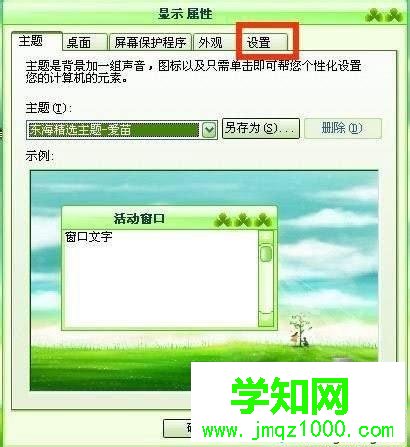
3.点击设置按钮以后进入设置窗口,在设置窗口的屏幕分辨率下面把指针从少往多的方向移,是屏幕分辨率由800*600像索调成1280*800像索,然后点击窗口下面的确定按钮;

4.点击确定按钮以后出现监视器设置窗口,在窗口下面点击是按钮,这样图标就会变小的;

二、通过外观修改
1.首先鼠标右键点击桌面出现下拉菜单,在点击下拉菜单下面的属性。
2.点击属性以后会出现显示属性窗口,在窗口上面点击右上角的外观按钮。
3.点击外观按钮进入外观设置窗口,鼠标点击窗口右下角的高级按钮。
4.点击高级按钮进入高级外观窗口,在窗口的项目下点击右边的下拉按钮,然后在下拉菜单上面点击图标。
5.点击项目下拉菜单上面点击图标以后,在把图标后面的大小通过调节上下箭头调成26。
6.在窗口的项目下点击右边的下拉按钮,然后在下拉菜单上面点击图标间距(垂直)。
7.点击项目下拉菜单上面点击图标间距(垂直)以后,在把图标间距(垂直)后面的大小通过调节上下箭头调成50。
8.在窗口的项目下点击右边的下拉按钮,然后在下拉菜单上面点击图标间距(水平)。
9.点击项目下拉菜单上面点击图标间距(水平)以后,在把图标间距(水平)后面的大小通过调节上下箭头调成50,然后再点击确定按钮,图标也会变小的。
xp系统图标变大了的解决方分享到这里了,简单设置之后,图标就恢复正常了。
郑重声明:本文版权归原作者所有,转载文章仅为传播更多信息之目的,如作者信息标记有误,请第一时间联系我们修改或删除,多谢。
新闻热点
疑难解答